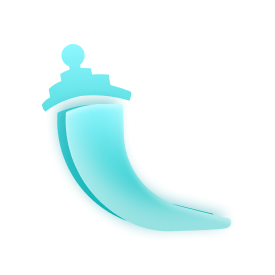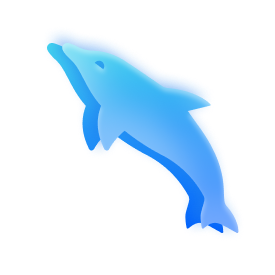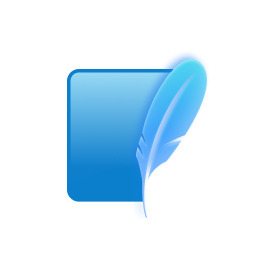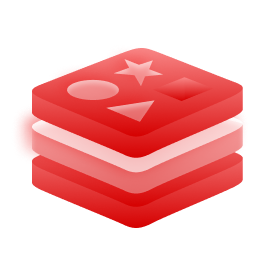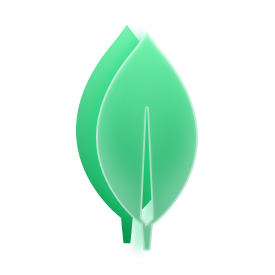استقرار برنامه Flask در لیارا
در ابتدا، پس از ساخت برنامه بایستی تمام فایلها و پوشههایی که قصد ندارید در لیارا آپلود شوند را، از پروژه پاک کنید. به عنوان مثال، باید پوشههای venv. و dist را از پروژه خود پاک کنید؛ چرا که لیارا در حین فرایند استقرار، آنها را برای شما ایجاد خواهد کرد. به صورت کلی، اگر که در پروژه خود فایلی به نام gitignore. دارید، کافیست تا فایلهای و دایرکتوریهای اشاره شده در این فایل را، از پروژه خود پاک کنید.
همچنین، پروژه شما باید شامل فایل requirements.txt باشد؛ لیارا، در حین فرایند استقرار، به صورت خودکار این فایل را پیدا میکند و با اجرای دستور pip install -r تمامی ماژولهای تعریف شده در این فایل را، برایتان نصب میکند. قطعه کد زیر، یک نمونه از فایل requirements.txt برای برنامههای Flask است:
در ادامه، بایستی پوشه پروژه خود را درون یک فایل zip قرار بدهید؛ سپس در برنامه خود، بر روی گزینه استقرار جدید کلیک کرده؛ وارد تب Drag & Drog شوید و فایل zip را آپلود کنید تا وارد مرحله بعدی استقرار شوید:
پس از آپلود پروژه، باید شخصیسازیهای پروژه را در برنامه خود، لحاظ کنید.
در انتها، به صورت مستقیم به صفحه تاریخچه برنامه هدایت میشوید که میتوانید لاگهای مربوط به استقرار را در آن، مشاهده بفرمایید.